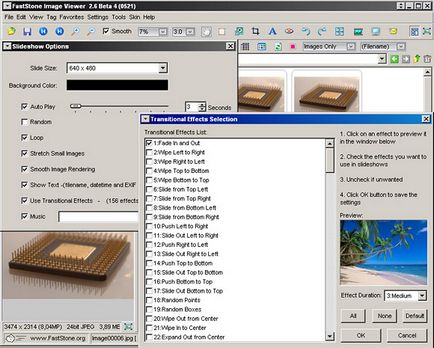Дякую вам за підтримку!
«Файлової» фотографії вже більше десяти років. Технологія змінилася кардинально, кількість знімків в особистих бібліотеках зросла на кілька порядків, але способи подання, фактично, залишилися колишніми. І що робити з цією масою фотографій на жорстких дисках, CD і DVD - велика проблема. «Тримати в голові» кілька тисяч знімків неможливо. Цифрові технології дозволяють більш ефективно вести архіви і бази даних по знімках. Мініатюри і метадані істотно полегшують пошук необхідного сюжету у власному або чужому архівах.
Після установки програми (найсвіжіша на момент написання статті версія 2.6 Beta 4), виконаємо її попередню настройку.
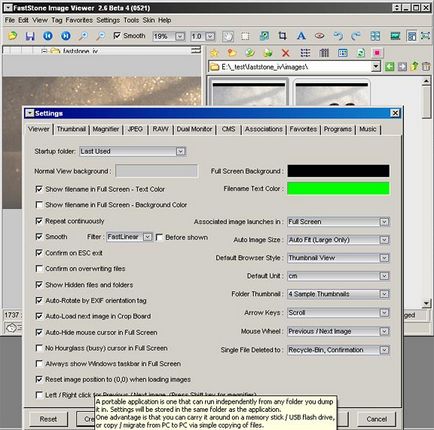
Вікно програми в режимі настройки. Закладка «Thumbnail» дозволяє налаштувати режим відображення мініатюр і папку для зберігання бази мініатюр, є у програми і окремий «Thumbnail Database Manager». Закладка «Magnifier» - настройка режимів роботи екранної лупи. Закладки меню «JPEG» і «RAW» дозволяють налаштувати режими конвертації файлів, режими відображення RAW файлів (показ мініатюри, вбудованої в RAW файл, або генерація з RAW зображення повнокадровому або полукадрового розміру). Закладка «Dual Monitor» буде потрібно, якщо у вас два монітори. Закладка «CMS» дозволяє включити або відключити управління кольором. Інші закладки дозволяють призначити програмі файли, для яких вона буде додатком за замовчуванням ( «Associations»), визначити обрані папки ( «Favorites»), зовнішні програми редагування ( «Programs») і музику для слайд-шоу ( «Music»).
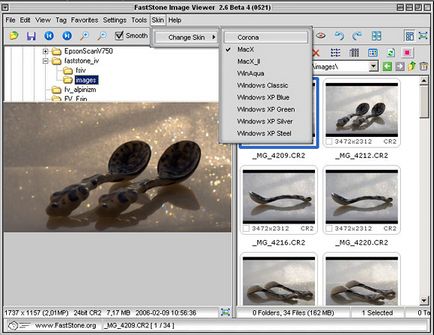
Крім «системних» налаштувань, можна на свій смак вибрати і оформлення інтерфейсу через меню «Settings» або «Skin».
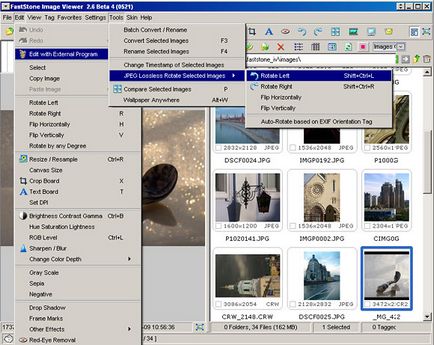
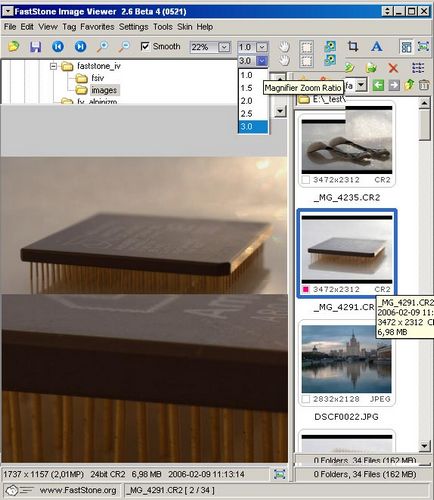
Ще один такий же необхідний і корисний, як екранна лупа, інструмент відбору в програмі - «порівняння». З його допомогою легко вибрати з серії майже однакових знімків найкращий. Вибираємо (виділяємо) зображення, які потрібно порівняти, і натискаємо кнопку меню «порівняти»:
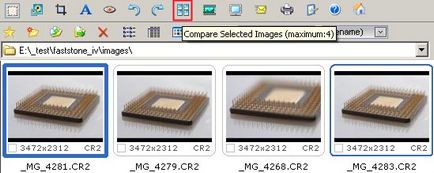
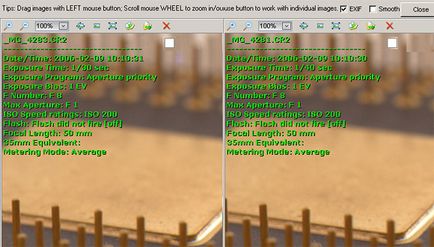
Режим порівняння двох файлів. Відображається до чотирьох знімків в одному вікні. Масштаб зображення порівнюваних картинок синхронно змінюється за допомогою колеса миші або кнопки меню «масштаб». Якщо натиснути ліву кнопку миші і «перетягувати» будь-яке зображення, синхронно будуть зміщуватися і інші порівнювані зображення. Якщо знімки в серії були зняті з невеликим зсувом відносно один-одного, то їх можна окремо «відцентрувати», для чого слід «перетягувати» з натиснутою правою клавішею миші. У вікно порівняння можна відобразити EXIF дані, привласнити файлу мітку.
Після того, як погані знімки видалені, переходимо до сортування хороших знімків і редагування метаданих.
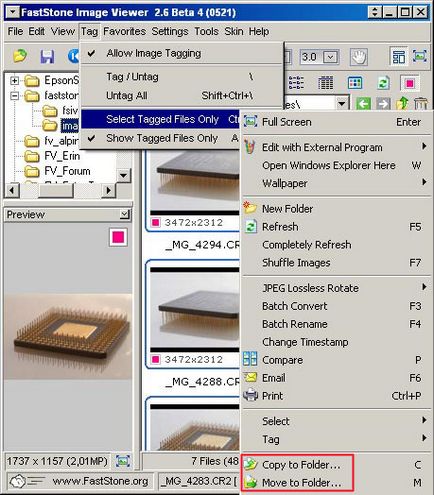
Вибравши з допомогою маркера знімки, які потрібно перемістити або копіювати в тематичну папку, виділяємо їх за допомогою кнопки «виділення» або розділу з рядка меню «Tag». Натискаємо праву кнопку миші і викликаємо команду «Копіювати в папку» або «Перемістити в папку» щоб відправити відібрані файли в потрібне місце.
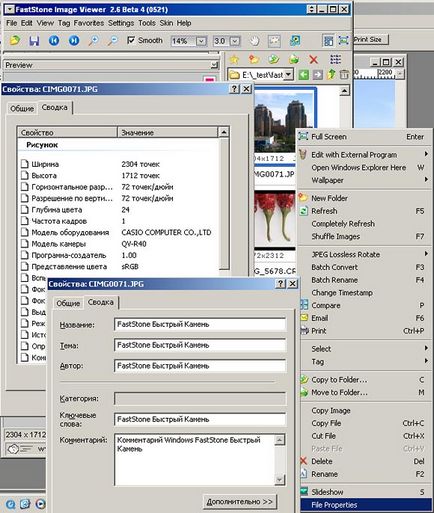
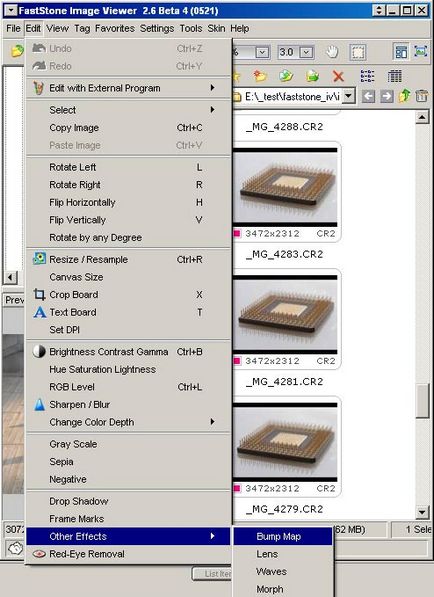
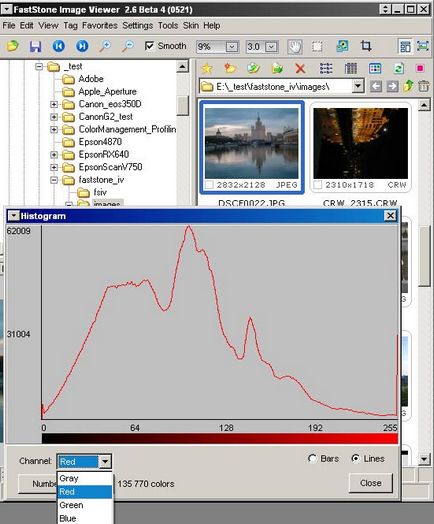
Редагування міг би допомогти режим відображення гістограми, але поки одночасно «викликати» гистограмму і редагування не можна.
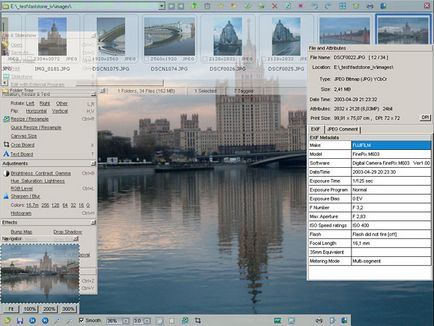
Меню редагування і меню окремих операцій редагування і фільтрів:
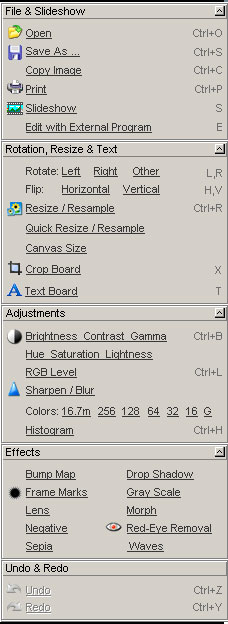
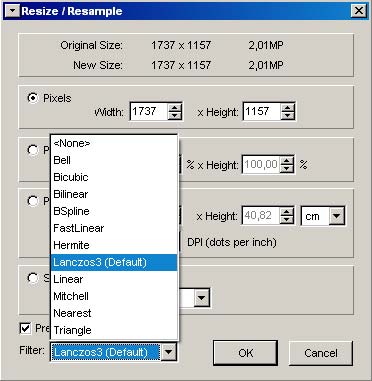
Зміна розміру. Такому багатому набору алгоритмів інтерполяції при масштабуванні позаздрить і Photoshop. Але чи знадобляться всі вони на практиці?
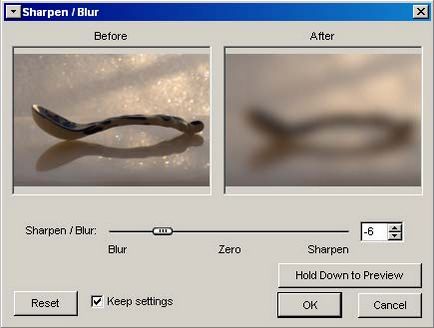
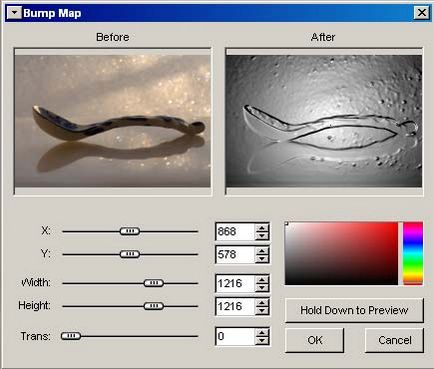
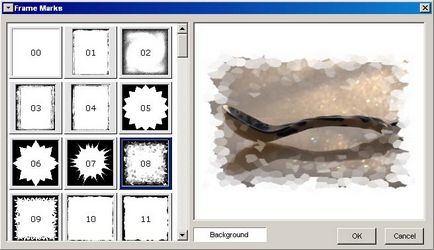
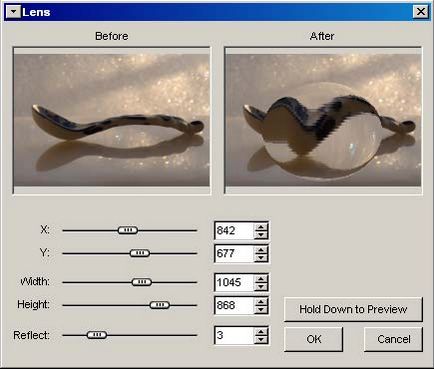
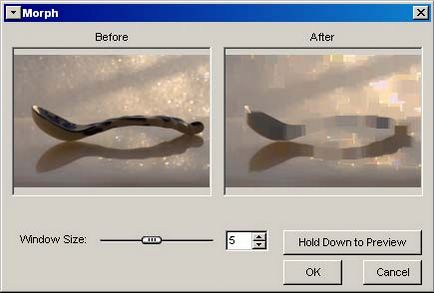

Серед функцій FastStone Image Viewer є пакетне перетворення файлів, в тому числі RAW.
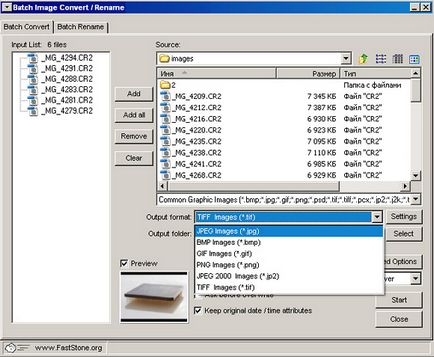
Вікно настройки пакетного перетворення файлів. При конвертації можна змінити розмір, атрибути файлу (час створення), викликати діалог розширених налаштувань.
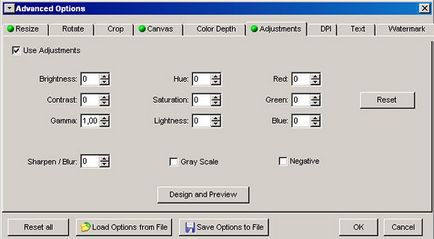
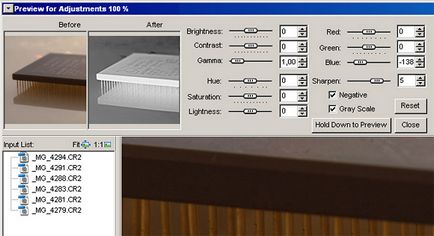
Діалог корекції зображення «Design and Preview».
Зазвичай, останній етап роботи з зображеннями - їх демонстрація. Програма FastStone Image Viewer надає широкі можливості настройки слайд-шоу. Серед них понад 150 переходів, масштабування, музичний супровід, відображення різних текстових атрибутів файлів і інші.